Windows 11 へ移行したいけれど、古いソフトやプリンターが動かなくて困っていませんか?
実は「Hyper-V」という仮想化機能を使えば、Windows 7 を仮想環境で動かし、古いアプリやドライバもそのまま利用できる事があります、活用できればOSの更新のハードルが一気に縮まります!
筆者もWindows7まで、しかも32Bitまでしか対応していないプリンターとソフトを延命させる為に利用しました、ちなみに以前までは2台のパソコンを置いて必要に応じて電源をいれていました。
場所もセキュリティ的にも安心感があります。
本記事では、必要な準備からインストール手順、初心者がつまずきやすいポイント、そして削除方法まで丁寧に解説します。
※この記事ではWindows7の32Bitでの作業を記載しています。
必要なもの
- Windows 11 Pro / Enterprise(HomeエディションではHyper-Vが使えません)
- Windows 7 のインストールメディア(DVD または ISOファイル)※32Bit/64Bit注意
- Windows 7 のライセンスキー(製品版・DSP版・OEM版でも基本可。ただし他PCと同時利用は不可・ライセンスの範囲で可)
- PCの空きリソース
- メモリ:4GB以上推奨(仮想環境に2GB以上割り当てるため)
- ストレージ:40GB以上の空き容量(HDD容量は注意)
Hyper-V を有効化する
Windows 11 には標準で仮想化機能「Hyper-V」が搭載されていますが、デフォルトでは無効になっています。
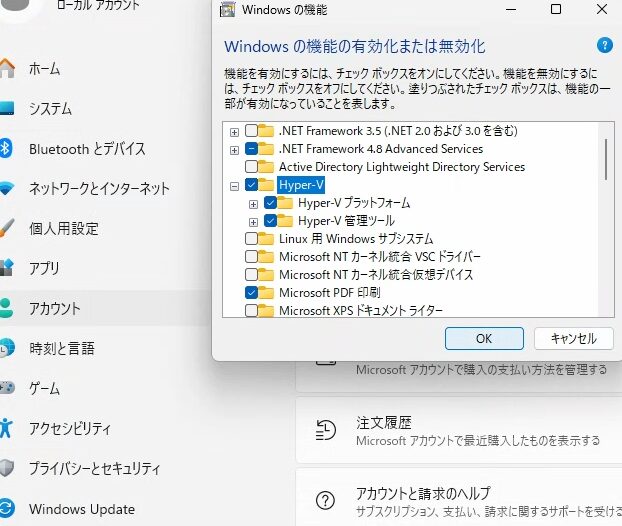
- スタートメニューで「Windows の機能の有効化または無効化」を検索
- Hyper-V プラットフォームとHyper-V 管理ツールにチェックを入れる
- OK → 再起動
👉 これで仮想マシンを作れる状態になります。
仮想スイッチを作成する(ネットワーク準備)
古いプリンターやNASなど、LAN内の機器に接続したい場合は仮想スイッチが必要です。名前は何でも良いですが後記のトラブルの際には作り直しがあるので分かり易い方がいいです。
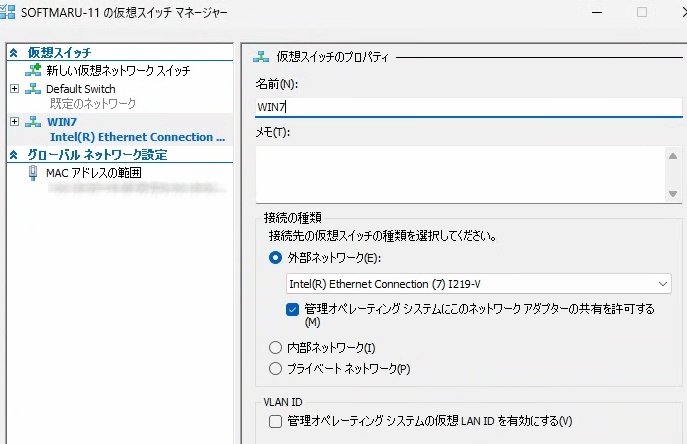
- Hyper-V マネージャーを起動
- 右ペインで「仮想スイッチ マネージャー」を開く
- 外部スイッチを作成し、普段使っているネットワークアダプターを選択
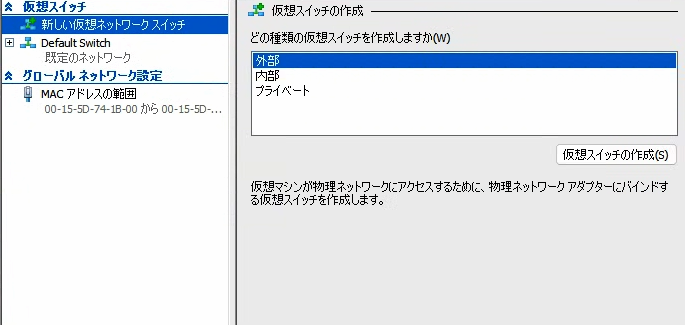
👉 これで仮想マシンもホストPCと同じLANに参加できます。
※「インターネットは遮断したいがLANは使いたい」場合は、後述のファイアウォール制御を活用します。
仮想マシンを作成する
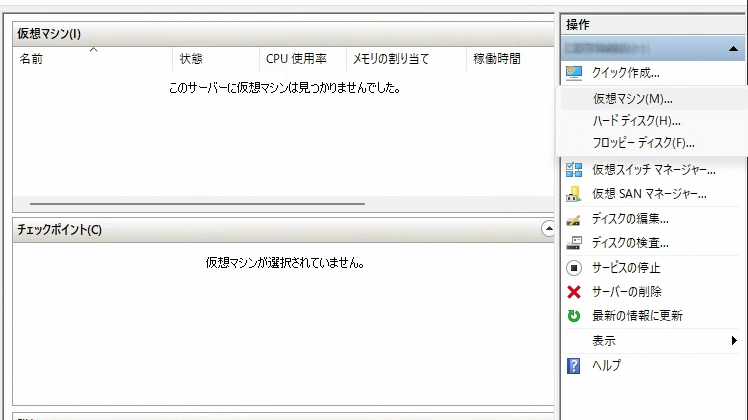
- Hyper-V マネージャー →「新規」→「仮想マシン」
- 名前を入力(例:Windows7)
- 世代は第1世代を選択(Win7はGen2非対応)
- メモリを2GB以上割り当て(動的メモリを推奨)
- ネットワークは先ほど作成した外部スイッチを選択
- 仮想HDDを40GB以上で作成
- 「インストールオプション」でISOまたはDVDを指定
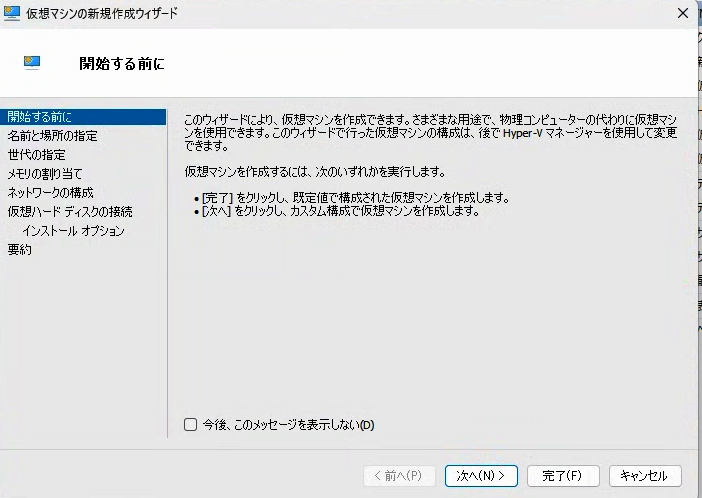
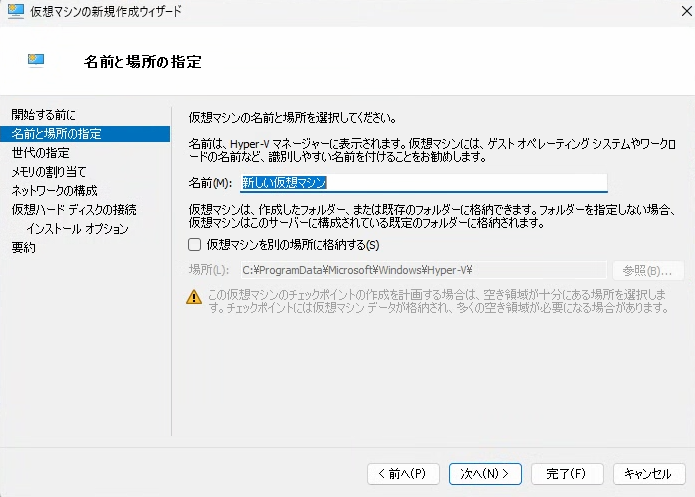
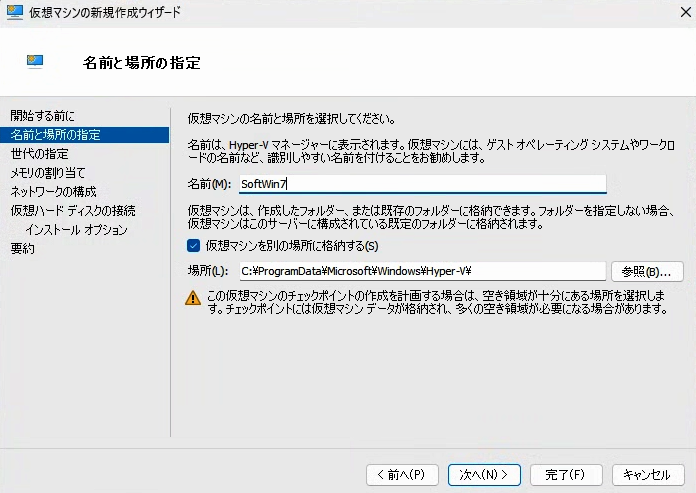
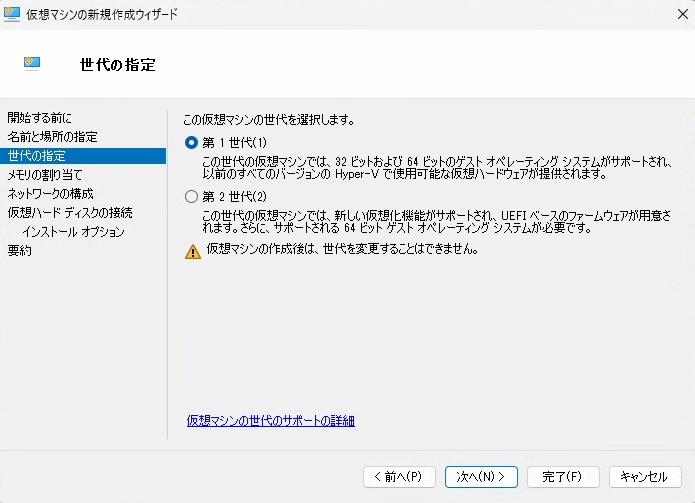
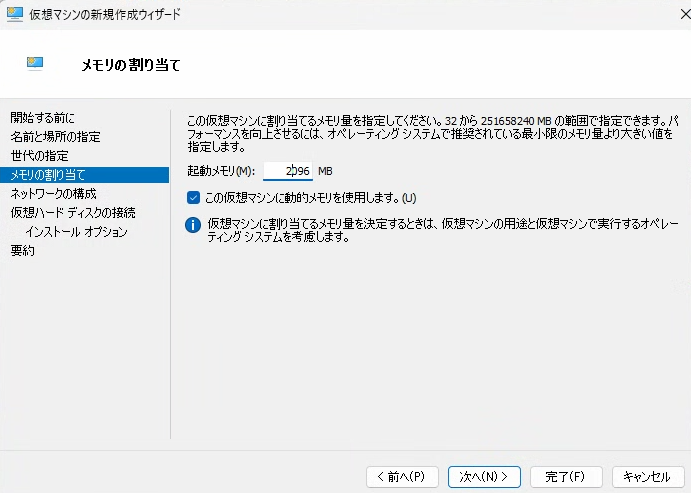
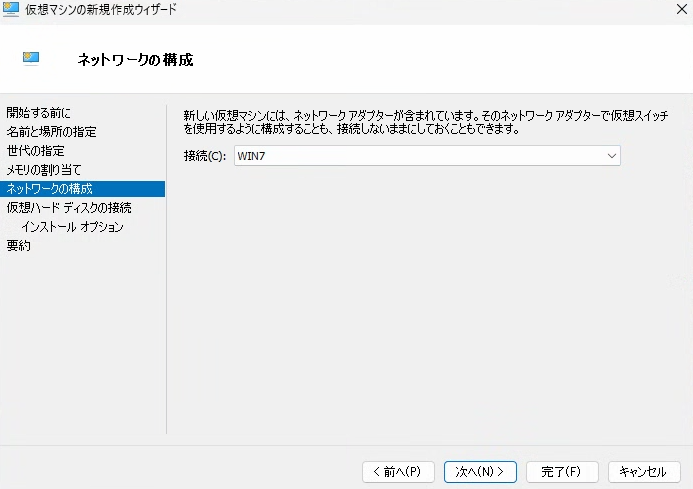
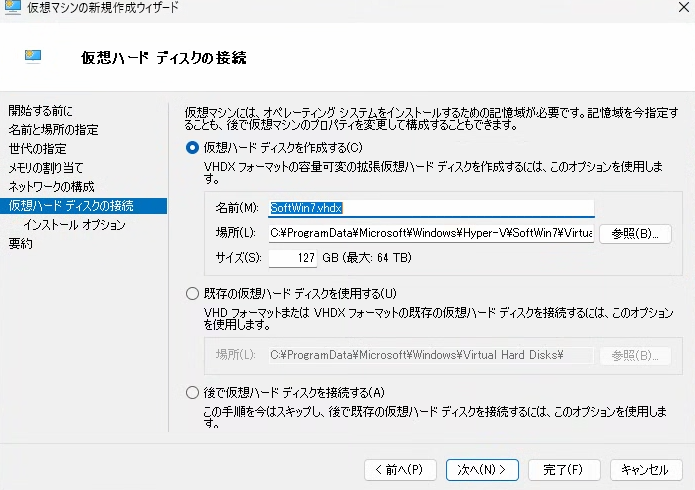

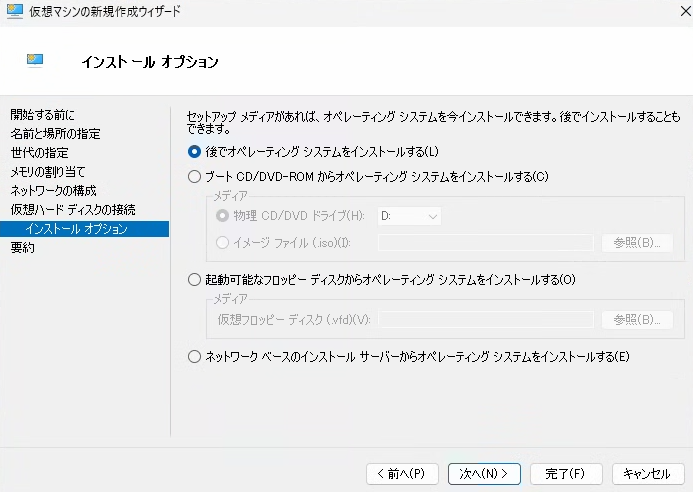
Windows 7 をインストール
最初にOSをISOファイルでインストールした場合とは違って後でDVDなどでインストールする場合はOSが無いのでドライブからインストールする必要があります。

パソコンにDVDを挿入して「メディア」→「DVD]→「Enter」で起動インストール開始。
- 作成したVM(仮想PC)を起動 → セットアップ画面が表示される(OSが無い場合は上記画面からインストール)
- 画面の案内に従ってWindows 7をインストール(通常のインストールと同じ操作ですので省略しています)
- DSP版やOEM版のライセンスキーを入力(オンライン認証が難しい場合は電話認証が利用可能)
難しい作業や特定の作業しかしない場合はライセンス認証していない機能制限でも一応利用可能。
👉 インストール後、まずはネットワーク接続を確認しましょう。Win7標準ドライバでNICを認識しない場合は「レガシ ネットワークアダプター」を追加すると安定します。
仮想環境でのプリンター利用
古いプリンターをプリンターサーバー経由で使う場合、Win7仮想環境からLAN内のプリンターに接続できます。またWindows7でしか使えないアプリも使う事が出来ます(※全てのアプリを保証するものでは無いです)
- コントロールパネル →「デバイスとプリンター」→「プリンターの追加」
- 「ネットワークプリンターを追加」を選択
- プリンターサーバーのIPを指定してTCP/IPポートで接続
- Windows 7 用ドライバをインストール(32/64Bit注意)
👉 これで「Win11では使えない古いプリンター」も再利用できます。USB接続は不可。
ネットワークのアクセス制限(セキュリティ対策)
Windows 7 は既にサポートが終了しているため、インターネット接続はセキュリティ上おすすめできません。
- ルーターの設定で仮想マシンのIPを外部アクセス禁止にする
- または Win7のファイアウォールでLAN以外の通信を遮断
👉 これで安全にLAN内専用マシンとして利用可能です。
仮想マシンの削除方法
Hyper-Vで作成した仮想マシンは、不要になったら安全に削除できます。残しておくと数十GBのディスク容量を占有するため、定期的な整理も大切です。
仮想マシンの削除手順
- Hyper-V マネージャーを起動
- 左の一覧から削除したい仮想マシンを選択
- 右クリック → 削除 を選ぶ
👉 これで仮想マシン自体が一覧から消えます - さらにディスク領域を空けたい場合
- 仮想マシンを保存していたフォルダ(通常は
C:\ProgramData\Microsoft\Windows\Virtual Hard Disks\設定したPCネーム.vhdx)を開く - Hyper-V マネージャー開き、該当のPCの設定からハードディスクドライブで確認できる
- 対応する .vhd / .vhdx ファイル を削除
- 仮想マシンを保存していたフォルダ(通常は
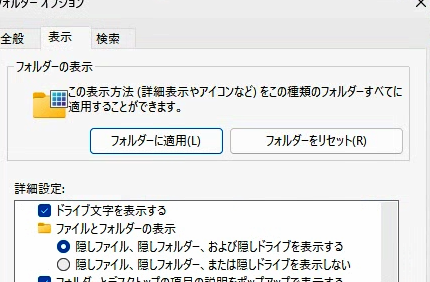
※該当フォルダーが表示されていない場合はフォルダーの表示が「隠し」になっていますので表示する設定にして下さい。「…」からオプションで「表示」「ファイルとフォルダーの表示」の設定で変えれます。
注意点
- 削除すると中のWindows 7環境やソフトは元に戻せません
- データが残っている場合は事前にバックアップを取りましょう
- Hyper-V 自体を無効化したい場合は「Windows の機能の有効化または無効化」から Hyper-V のチェックを外して再起動すればOK
トラブルシューティング:起動時に「システム修復」が入る場合
Hyper-Vを利用していると、まれに Windows 11 が再起動時に「システム修復」を要求する ことがあります。筆者も実際にこの現象を経験しました。
体験談
あるとき筆者は、仮想マシン(Windows 7)を動かしたまま誤ってホストOSを強制再起動してしまいました。その結果、次回の起動時に「システム修復」が自動的に走り、復旧に時間がかかる事態となったのです。
当時の設定は「自動停止アクション」が 状態を保存する、さらに「自動開始アクション」も有効になっており、仮想マシンの状態がホストOSの起動・終了と複雑に絡んでいました。
その後、設定を見直し、自動停止アクション → ゲストOSをシャットダウン、自動開始アクション → 何もしない に変更してからは、何度再起動しても「システム修復」は発生していません。
考察
今回のトラブルの主因は、通常の終了ではなく 「強制再起動」 によって、ハイパーバイザー層とブート構成に不整合が生じたことだと考えられます。
- 自動停止/自動開始の設定はあくまで利便性の問題であり、通常は起動に直接悪影響を与えるものではありません。
- しかし「強制再起動」というイレギュラーな操作が加わることで、保存状態の矛盾や起動タイミングの衝突が起きやすくなります。
つまり、このようなシステム修復は 「Hyper-Vの仕様そのもの」ではなく、「強制終了」や「不適切な自動動作設定」が重なった結果」 と考えられます。
システム修復後の副作用:仮想スイッチが消えることがある
筆者の体験では、システム修復後にWindows 11自体は起動できたものの、Hyper-Vで以下の現象が発生しました。
- Hyper-V マネージャーを開いても 「アプリを起動できません」 と表示される
- 仮想マシンを起動しようとしてもエラーが出る
- 作成していた 仮想スイッチ(LAN接続用の設定) が消えている
この状態では仮想PCはネットワークに接続できず、起動すら失敗してしまいます。
解決方法
幸い、このトラブルは「新規に仮想マシンを作り直す」必要はありません。
再度、仮想スイッチを作成すれば既存の仮想PCはそのまま起動可能 です。
- Hyper-Vマネージャーを開く
- 右ペインの「仮想スイッチマネージャー」をクリック
- 新しい仮想スイッチを作成し、名前をつけて保存
- 各仮想マシンの設定から、そのスイッチを割り当て直す
ここでの注意点として、スイッチ名はあまり複雑にせず、「LAN」や「Bridge」などシンプルな名前 にしておくと、後で割り当て直すときに迷いません。
考察
システム修復の影響で、Hyper-Vのネットワーク構成がリセットされてしまったと考えられます。これはOSやHyper-Vそのものが壊れたわけではなく、ネットワークドライバーやスイッチ情報が初期化された ことが原因です。
そのため、焦らず仮想スイッチを作り直すことで、環境を再構築できます。
まとめ
Windows 11 に移行しても、Hyper-V を使えば Windows 7 環境をそのまま再現できます。古いアプリやプリンターを無理に買い替える必要もなく、安心して最新OSに移行できるのが大きなメリットです。
初心者の方は「第1世代を選ぶ」「外部スイッチを作る」「インターネットは遮断する」の3点を押さえておけば失敗しません。
さらに、不要になった仮想マシンは安全に削除できるため「試しに作ったけどもう使わない」といった場合でも安心です。

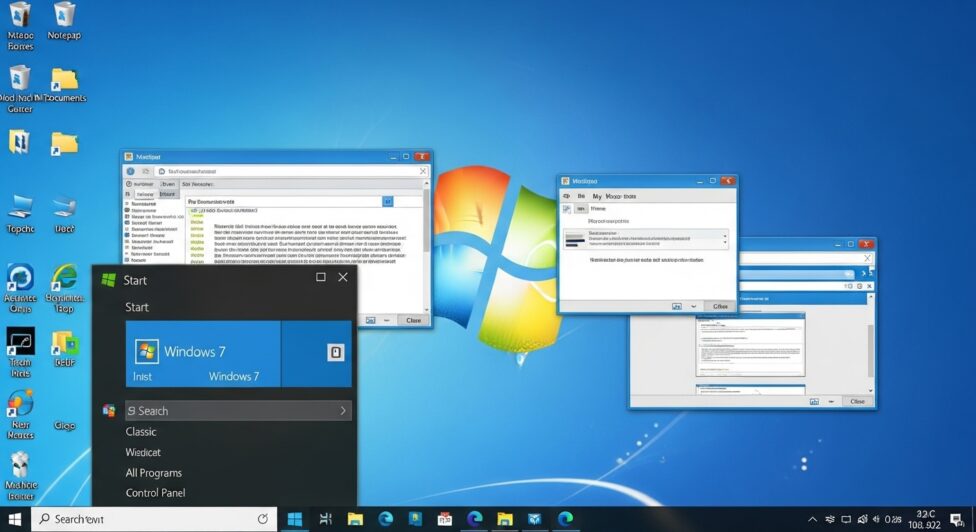

コメント